-
登録するプリンターまたは複合機が無線LANのアクセスポイントにアクセス可能な状態になっていることを確認します。または、モバイル端末と直接、無線で通信できる状態になっていることを確認します。
メモ
詳しくは、登録する装置のユーザーズマニュアルをご覧ください。
-
モバイル端末のMobile Printアイコンをタップします。

-
「ここをタップして装置を選択してください」をタップします。
iOS端末をお使いの方は、手順5へ進みます。
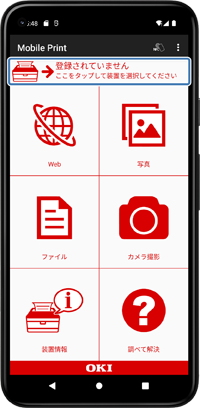
-
検索条件を設定します。
カラー印刷できる装置のみを検索したい場合は、[カラー]をタップし、「ON」に変更します。
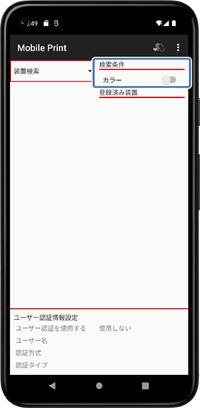
-
[装置検索]をタップします。
メモ
Android端末をお使いの方は、初期設定では同一セグメント内の装置を検索します。他のセグメントの装置を検索する場合は[メニュー] >[検索プロトコル変更]>[SNMP]>[サブネット設定]で設定するを選択し、検索するセグメントのIPアドレスとサブネットマスクを指定してください。
iOS端末をお使いの方は、同一セグメントの装置のみ検索可能です。
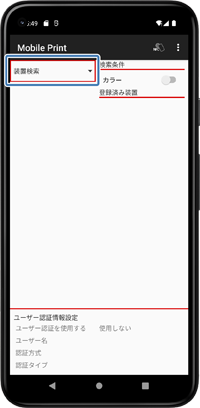
-
装置が表示されたら、Android端末をお使いの方は、装置名をタップします。iOS端末をお使いの方は、装置名の右にある+をタップします。
iOS端末をお使いの方は、手順8へ進みます。
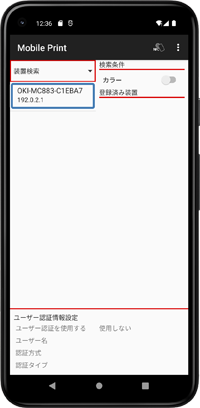
-
[装置登録]画面で[登録名]に任意の登録名を入力し、[OK]をタップします。
注
IPアドレスを変更する必要はありません。

-
[登録済み装置] に登録され、選択されていることを確認します。
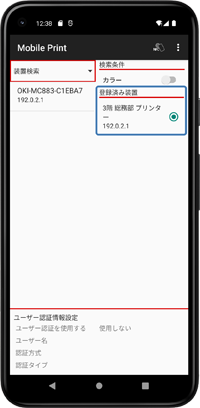
 Webマニュアル
Webマニュアル